u盘不仅是作为存储盘,还可以制作成启动盘进行修复或者重装系统等操作.当电脑系统出现问题的时候,有网友想了解自己用u盘怎样装系统.下面小编教大家一个简单靠谱的u盘重装系统教程.
当电脑系统出现故障问题需要重装系统解决的时候, 很多人不知道u盘如何重装系统, 往往是花钱让其他人帮忙装 。 其实我们自己也可以轻松重装系统, 那么自己用u盘怎样装系统呢?下面小编就教大家一个简单高效的u盘重装系统教程 。
具体的步骤如下:
1、先在一台可用的电脑上下载安装咔咔装机一键重装系统工具并打开, 插入一个8g以上的空白u盘, 选择u盘重装系统模式点击开始制作 。
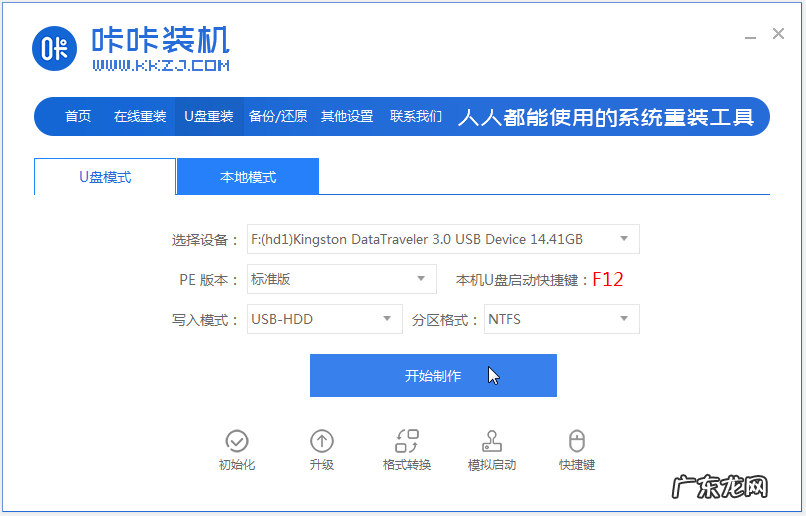
文章插图
2、选择需要安装的系统, 点击开始制作 。
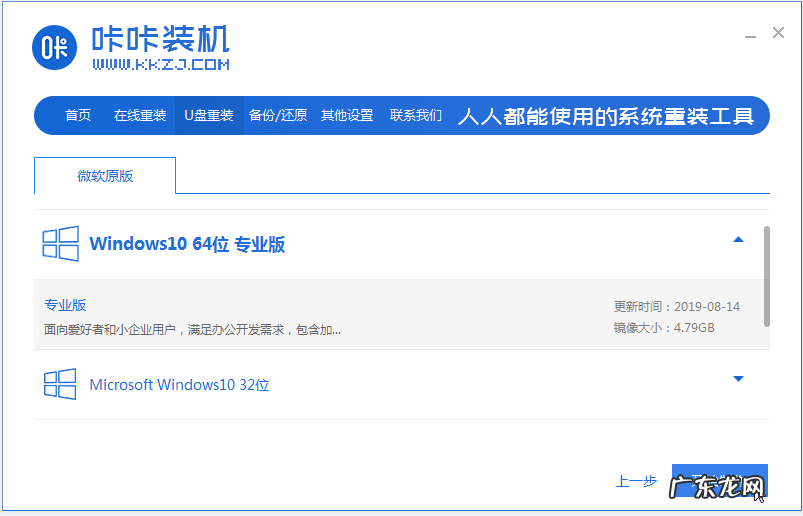
文章插图
3、等待软件制作u盘启动盘成功后, 可先预览需要重装的电脑主板的启动热键, 然后再拔除u盘退出 。
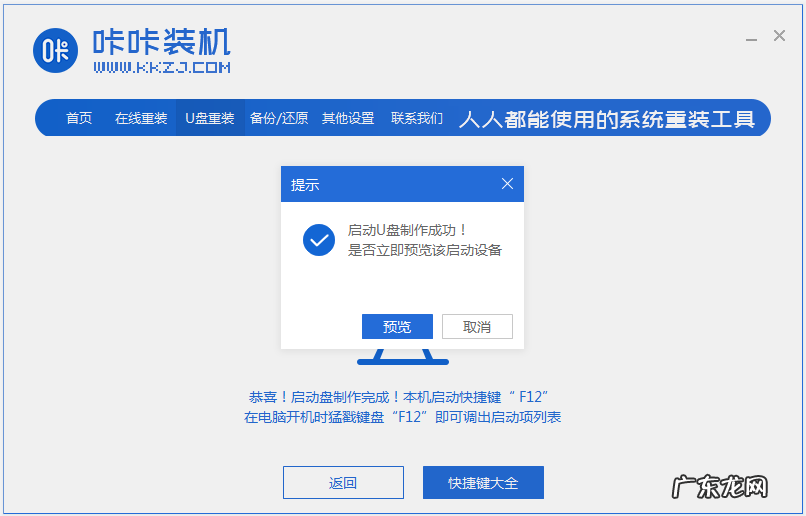
文章插图
4、插入启动盘进需要重装的电脑中, 开机不断按启动热键进启动界面, 选择u盘启动项回车确定进入到pe选择界面, 选择第一项pe系统回车进入 。
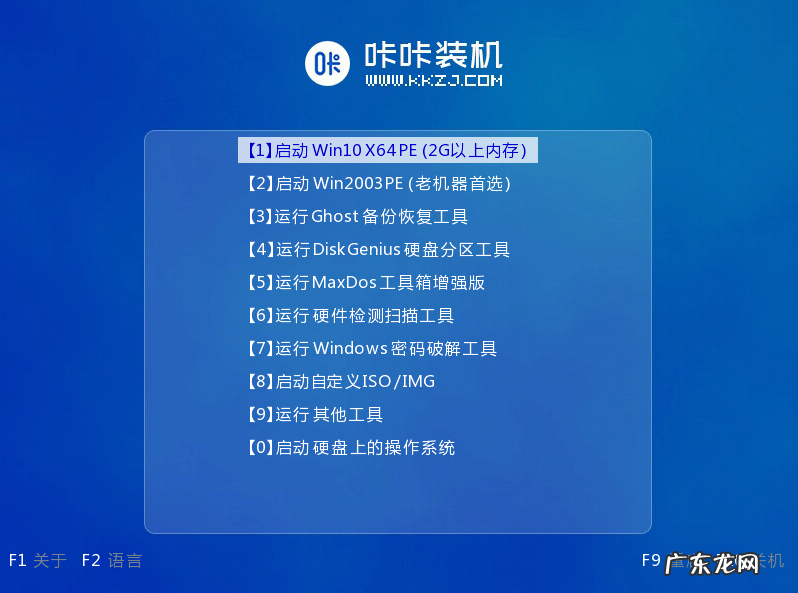
文章插图
5、在pe系统桌面上打开咔咔装机工具, 然后选择系统点击安装 。
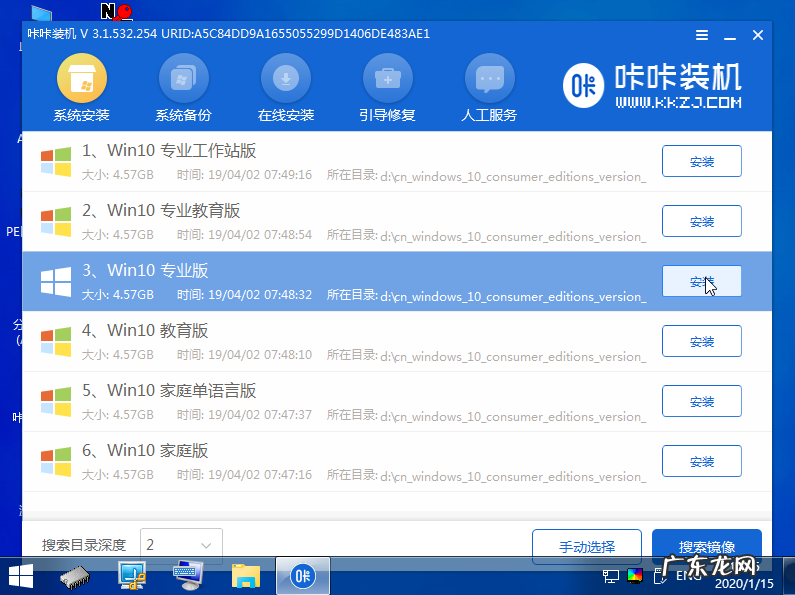
文章插图
【大白菜u盘重装win7方法 教你自己用u盘怎样装系统】6、将系统安装到系统盘c盘, 点击开始安装 。

文章插图
7、等待安装完成后, 选择立即重启电脑 。

文章插图
8、期间可能会重启多次, 直到成功进入到系统桌面即表示安装成功 。
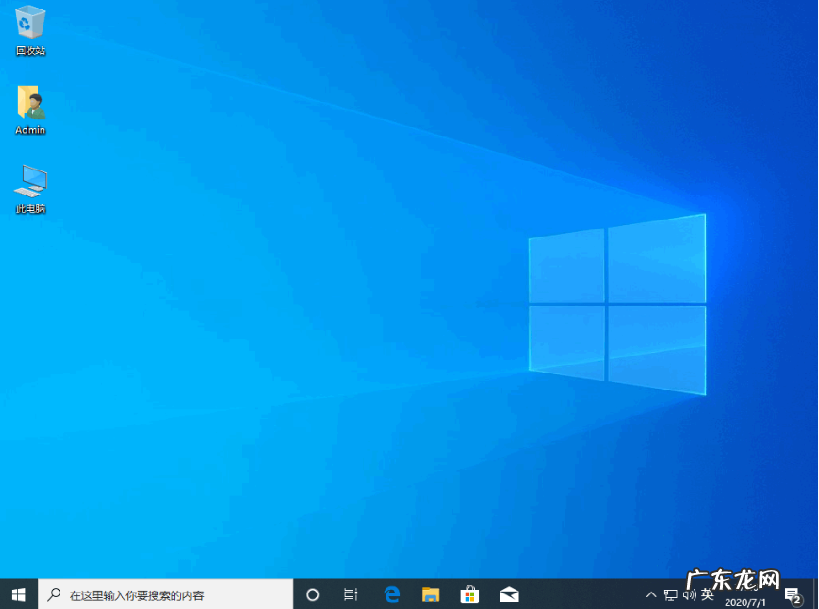
文章插图
以上便是借助咔咔装机一键重装系统工具制作u盘启动盘安装系统的方法, 操作简单, 安全可靠, 有需要的小伙伴可以参照教程进行操作 。
- thinkpad使用u盘重装系统 演示联想thinkpad10平板u盘重装系统教程
- 电脑系统怎么重装 u盘 口袋u盘重装系统的详细教程
- u盘系统重装win7 详细教大家u盘怎么装系统
- 如何重装系统win10 win10系统下载安装的详细教程
- 怎么制作系统u盘win10 win10u盘安装系统如何操作
- 新手如何重装win10系统 怎么用u盘装win10系统教程
- 联想win10重装系统步骤 联想电脑怎么重装win10系统
- win10c盘莫名其妙满了 跟大家聊聊win10c盘怎么清理到最干净
- win10纯净版弊端 联想电脑怎么重装系统win10纯净版详细教程
- win10重装后还是正版吗 笔记本电脑win10家庭版在线重装教程
特别声明:本站内容均来自网友提供或互联网,仅供参考,请勿用于商业和其他非法用途。如果侵犯了您的权益请与我们联系,我们将在24小时内删除。
